✅ 종이 문서, 아직도 손으로 일일이 입력하시나요?
현대 사회에서 데이터 관리와 효율성은 모든 분야에서 중요한 키워드가 되었습니다. 하지만 종이 문서를 디지털화하고 엑셀로 정리하는 과정은 여전히 많은 사람들이 어렵게 느끼는 작업입니다
보고서에 출력된 표, 회의자료, 종이 시험지 종이에 적어준 주소…등
이런 데이터를 엑셀에 옮겨야 할 때, 손으로 하나하나 입력하고 계셨나요? 😩
직장 생활에서 이러한 종이 데이터들 때문에 칼퇴근을 위협 받고 계시지 않으 신가요?
연말, 명절시즌 때 위에서 선물을 보내라고 종이로 된 리스트를 주어 저도 일일이 손으로 타이핑해서 입력을 했던 그런 적이 있었는데요!

👉 이제는 그럴 필요 없습니다!
**엑셀 365(Excel for Microsoft 365)** 또는 chat gpt를 활용하면 종이 문서를 사진으로 찍기만 해도 자동으로 엑셀 데이터로 변환해주는 강력한 기능이 있습니다.
엑셀 365가 없다고 걱정 하지마세요 Microsoft에서는 엑셀365를 무료로 제공 하고 있습니다.
오늘은 이 놀라운 기능, 바로 “사진에서 데이터 가져오기” 기능을 활용해
종이 문서를 엑셀로 간단하게 변환하는 방법을 소개해드리겠습니다.
[목차]
✅ 이 기능, 누가 언제 쓰면 좋을까요?
- 손으로 입력하기엔 표가 너무 많은 문서를 받을 때
- 출력된 고객 명단, 설문지 결과, 설계 보고서를 디지털로 정리해야 할 때
- 외부에서 급히 문서 자료를 엑셀로 옮겨야 할 때
- 회의실에서 받은 표 형태의 인쇄 자료를 정리할 때
💡 특히 반복 작업이 많거나, OCR(문자 인식) 기능이 필요한 모든 실무자에게 추천합니다!
✅ 엑셀 365에서 종이 문서를 자동으로 엑셀로 변환하는 방법
✅ 예시 화면 흐름 (상상해보세요!)
예를 들어 아래와 같은 데이터가 종이로 되있다고 해봅시다.
📷 사진: 종이에 인쇄된 고객 목록
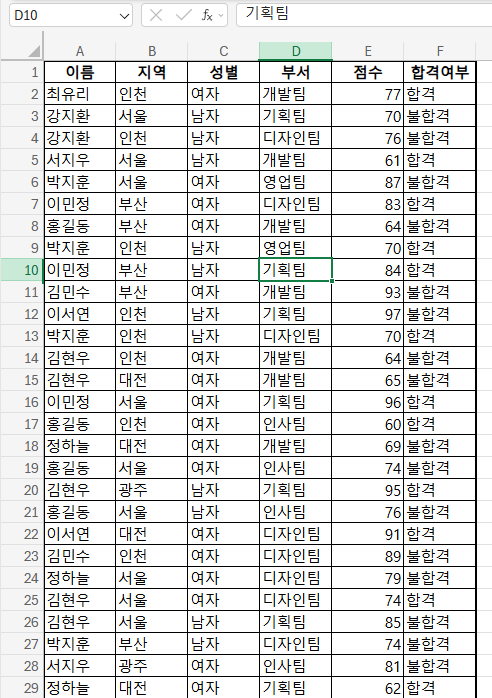
📱 1. 포털에서 Excel 365 찾기
- Naver 또는 구글 등 에서 Excel365를 찾기 합니다.
MSN에서 ONE DRIVE에서도 같은걸 지원하므로 참고 하시길 바랍니다.

- Microsoft 365 또는 MSN계정으로 로그인해야 합니다.
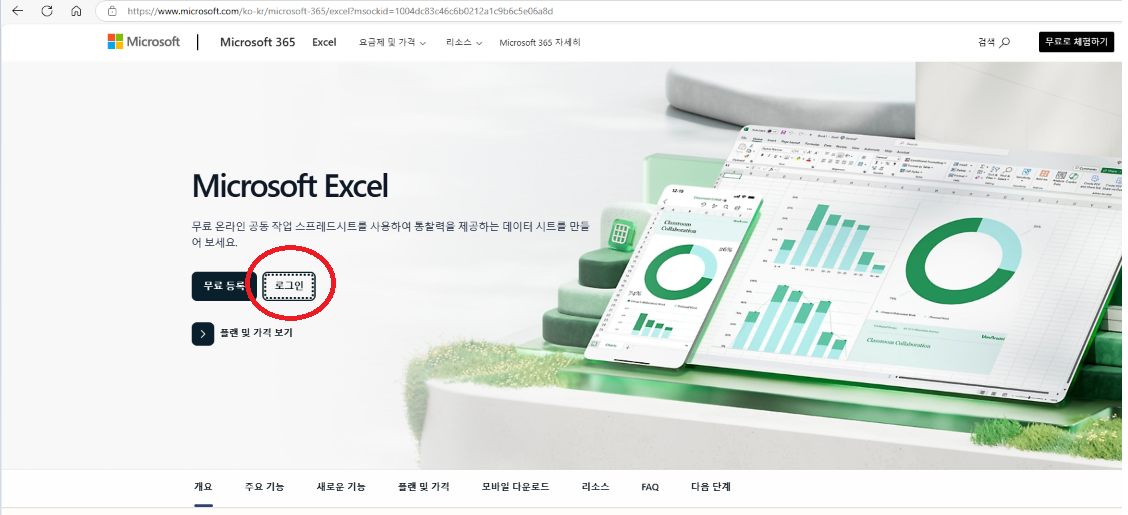
📸 2. 사진에서 데이터 가져오기
1. 먼저 사진 촬영 및 또는 스캔을 합니다.
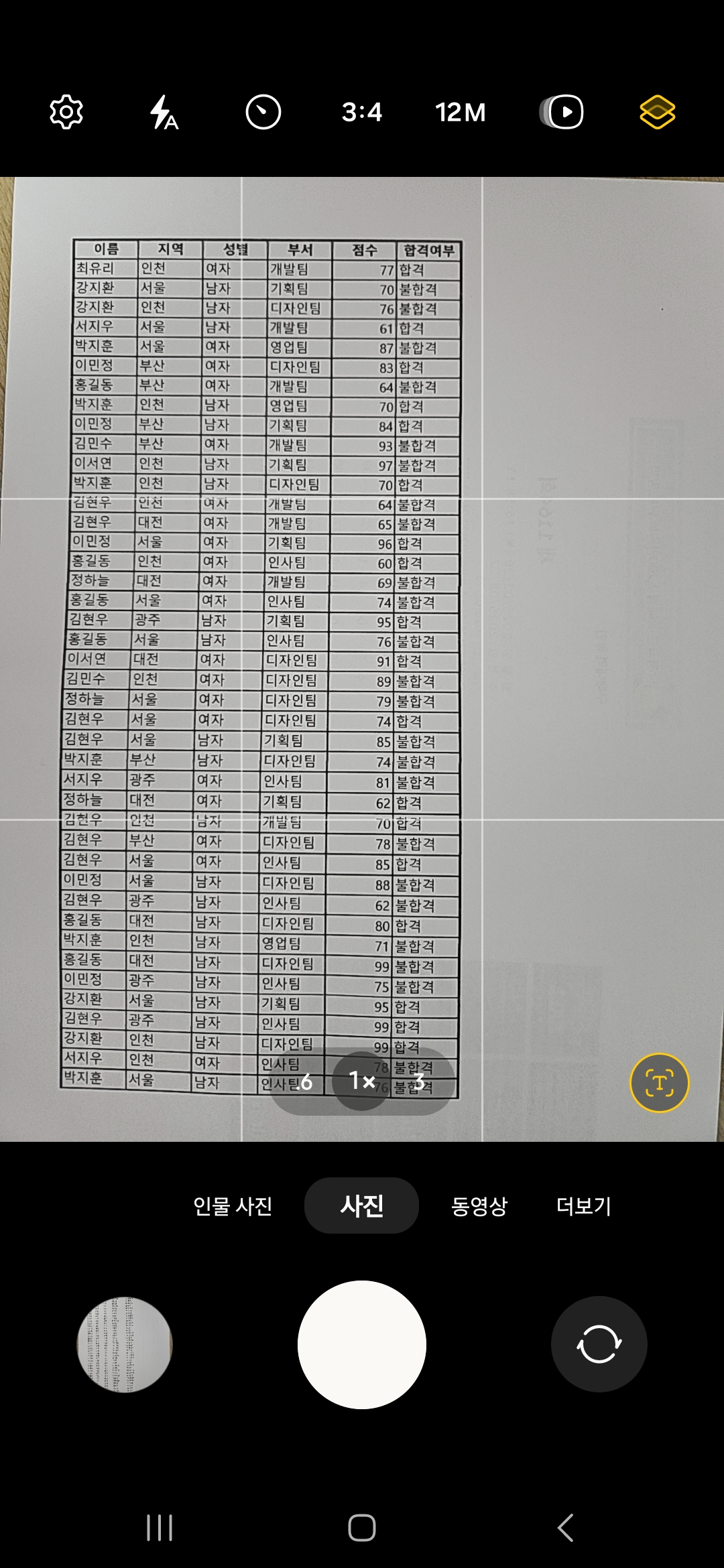
2. Excel 창에서 데이터 입력 > 화면 상단 왼쪽 > 그림데이터 버튼 클릭을 합니다.
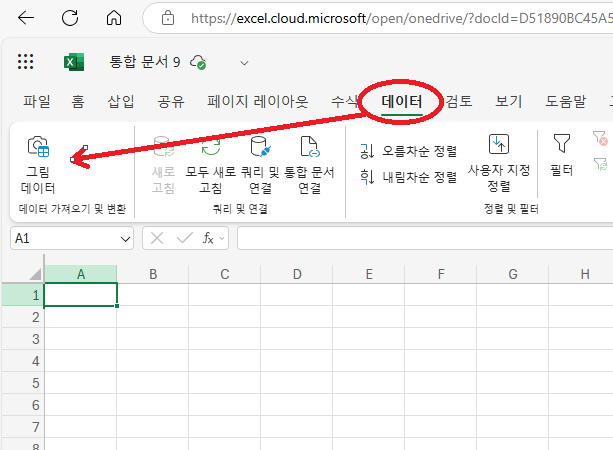
(아래 리본 메뉴로 보실려면 화면 오른쪽 상단 아래로 내리는 화살표를 클릭 하시고 클래식 리본을 선택하세요)
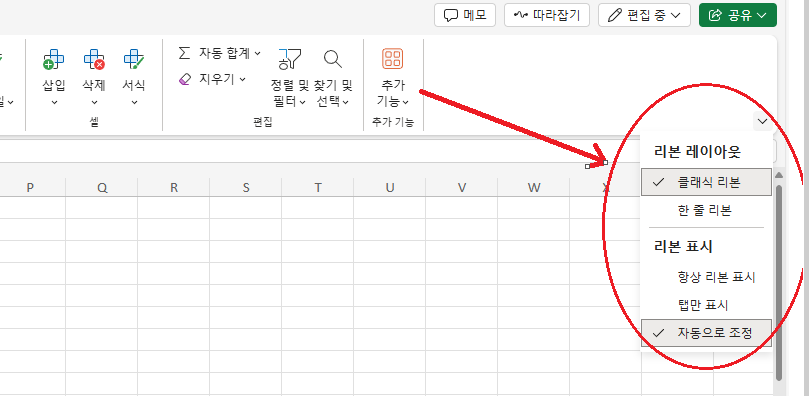
3. 인식 결과가 나타나며, 오류가 있는 부분은 자동으로 강조됩니다.
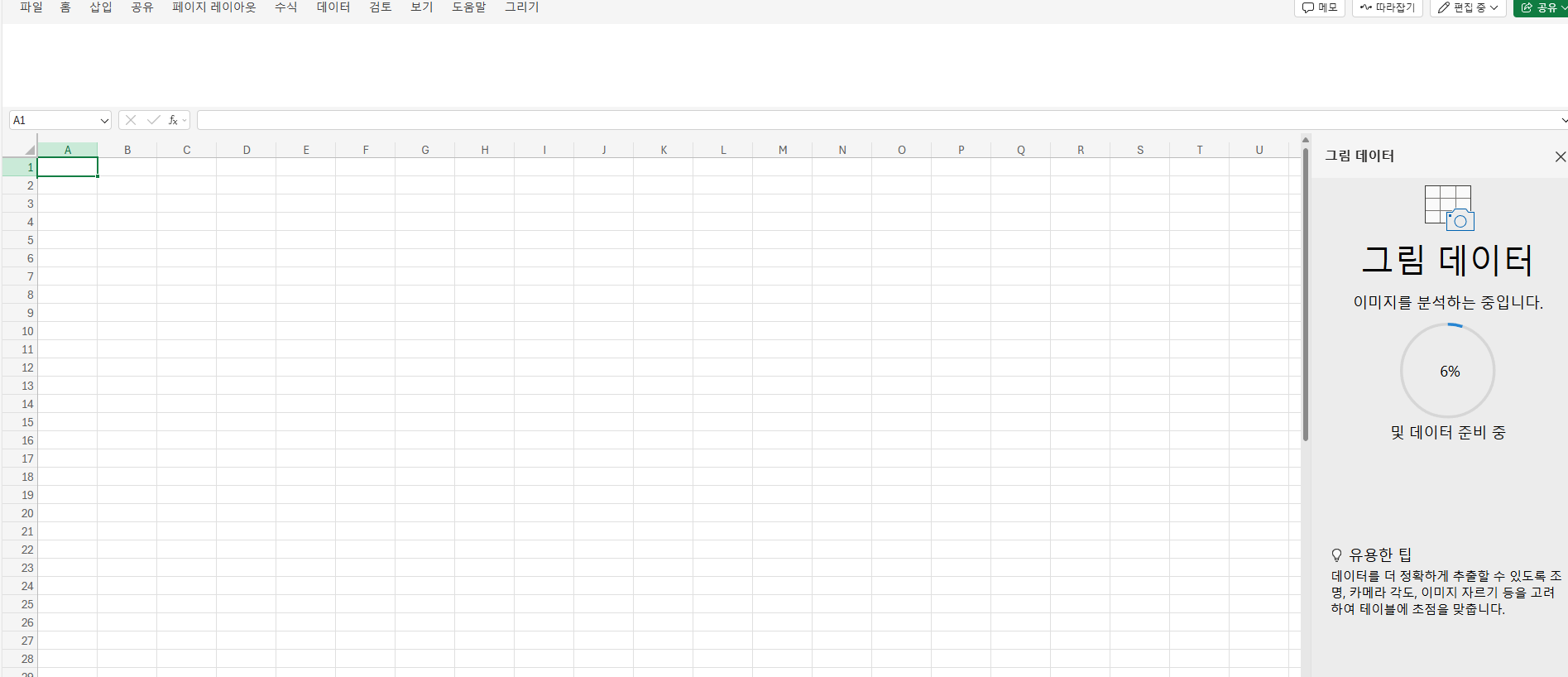
4.붉은 색으로 표시된 부분이 오류 부분입니다.
수정을 거친 후 ‘삽입’ 버튼을 누르면 엑셀 시트에 표로 입력 완료!
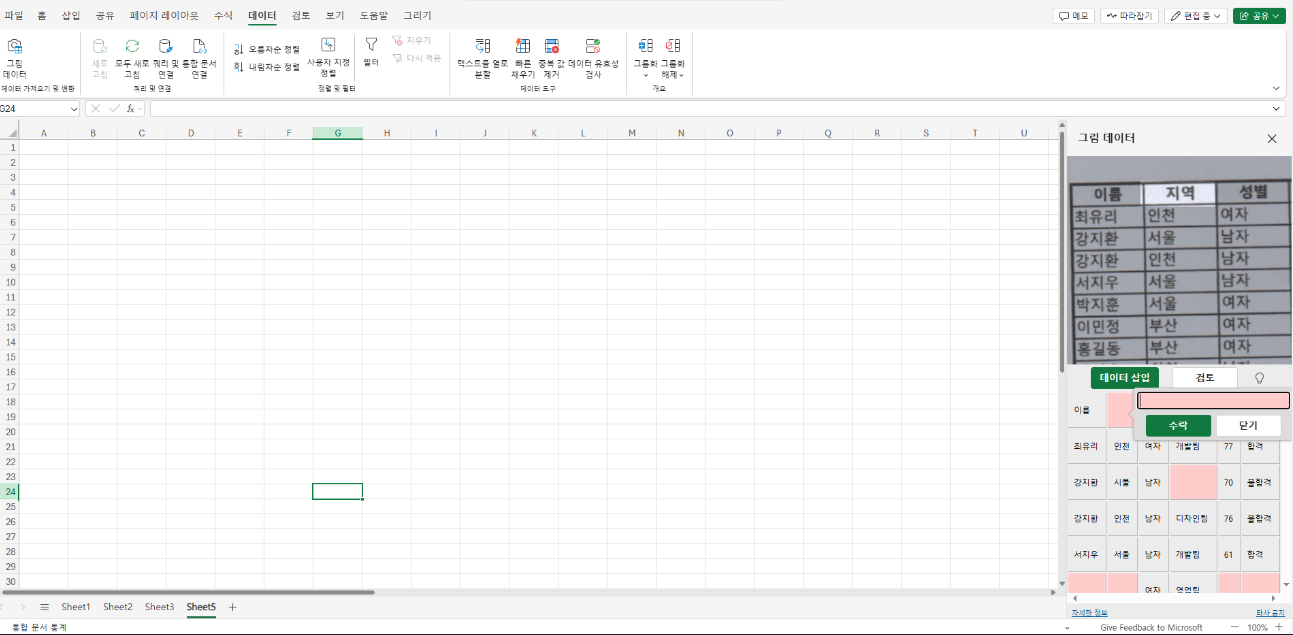
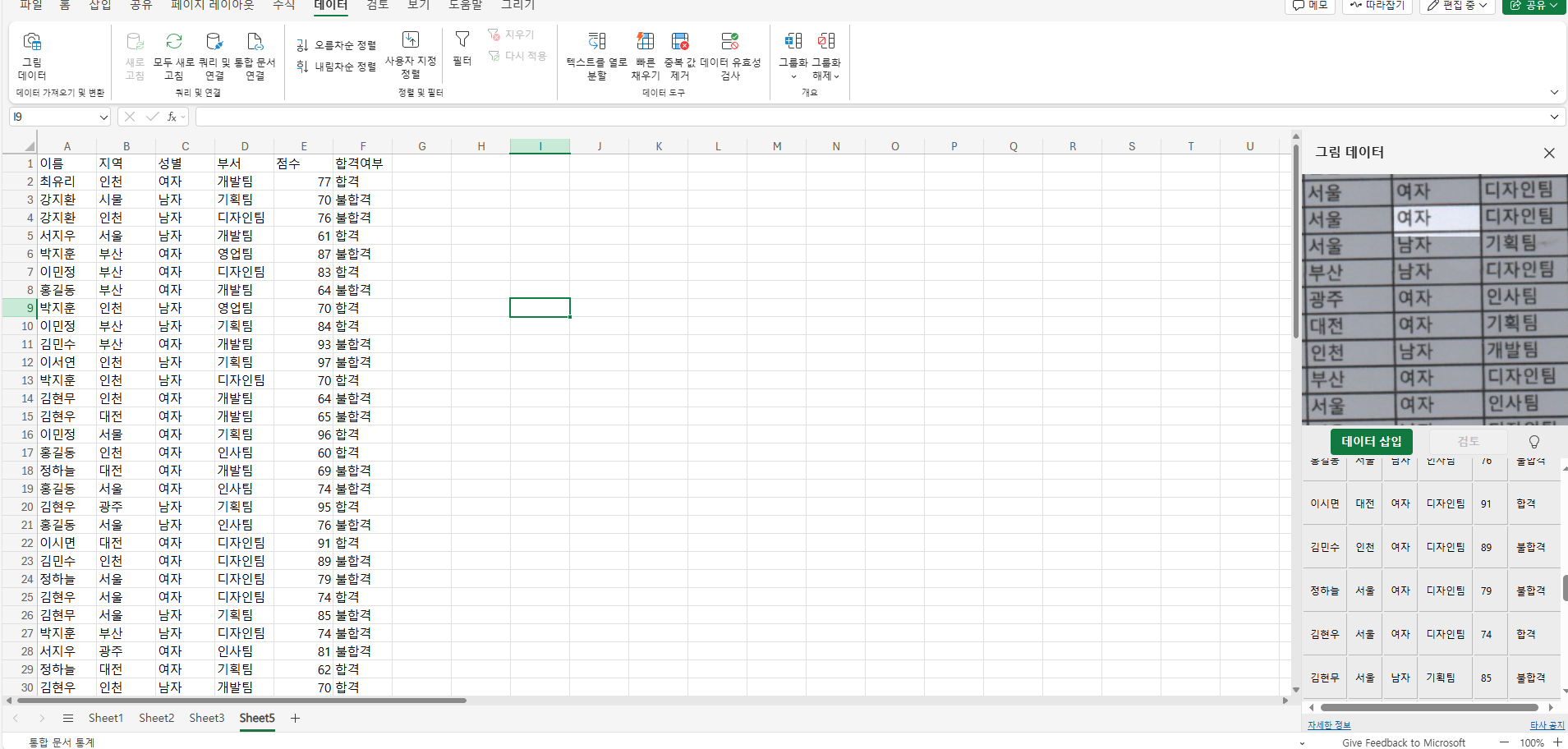
Excel은 표 방식이 아닌 일반 리스트 즉 줄 및 칸이 없다면 인식이 떨어집니다. 그러므로 표형식으로 진행 하시길 바랍니다.
✅ 장점은 뭘까요?
- 빠름! 10초만에 입력 완료
- 정확함! 표 형식 인식률 매우 높음
- 수정 가능! 삽입 전 오타/인식 오류 수정 가능
- 연동 가능! OneDrive에 저장되어 PC 엑셀에서도 바로 사용 가능
📌 데이터 양이 많을수록, 손으로 입력할수록 실수도 많아지는데
이 기능을 사용하면 정확도와 속도를 동시에 챙길 수 있어요!
✅ 사용 시 주의할 점
- 📌 표 모양이 깨끗하게 인쇄되어야 인식률이 높습니다 (셀 구분, 줄 맞춤 등)
- 📌 흐릿한 이미지, 그림자, 손글씨는 인식이 잘 안 될 수 있음
- 📌Excel 365에서만 제공되는 기능이며, PC 엑셀에서는 제공되지 않음
- 📌 일부 기능은 Microsoft 365 유료 계정 사용자만 가능
✅ Chat GPT에서 종이 문서를 자동으로 엑셀로 변환하는 방법
Chat GPT는 이미지내 텍스트를 인식하고 구조를 인식 할 수 있습니다. 그래서 종이 문서를 디지털화 할 수 있습니다.
1.Chat gpt로 접속합니다.
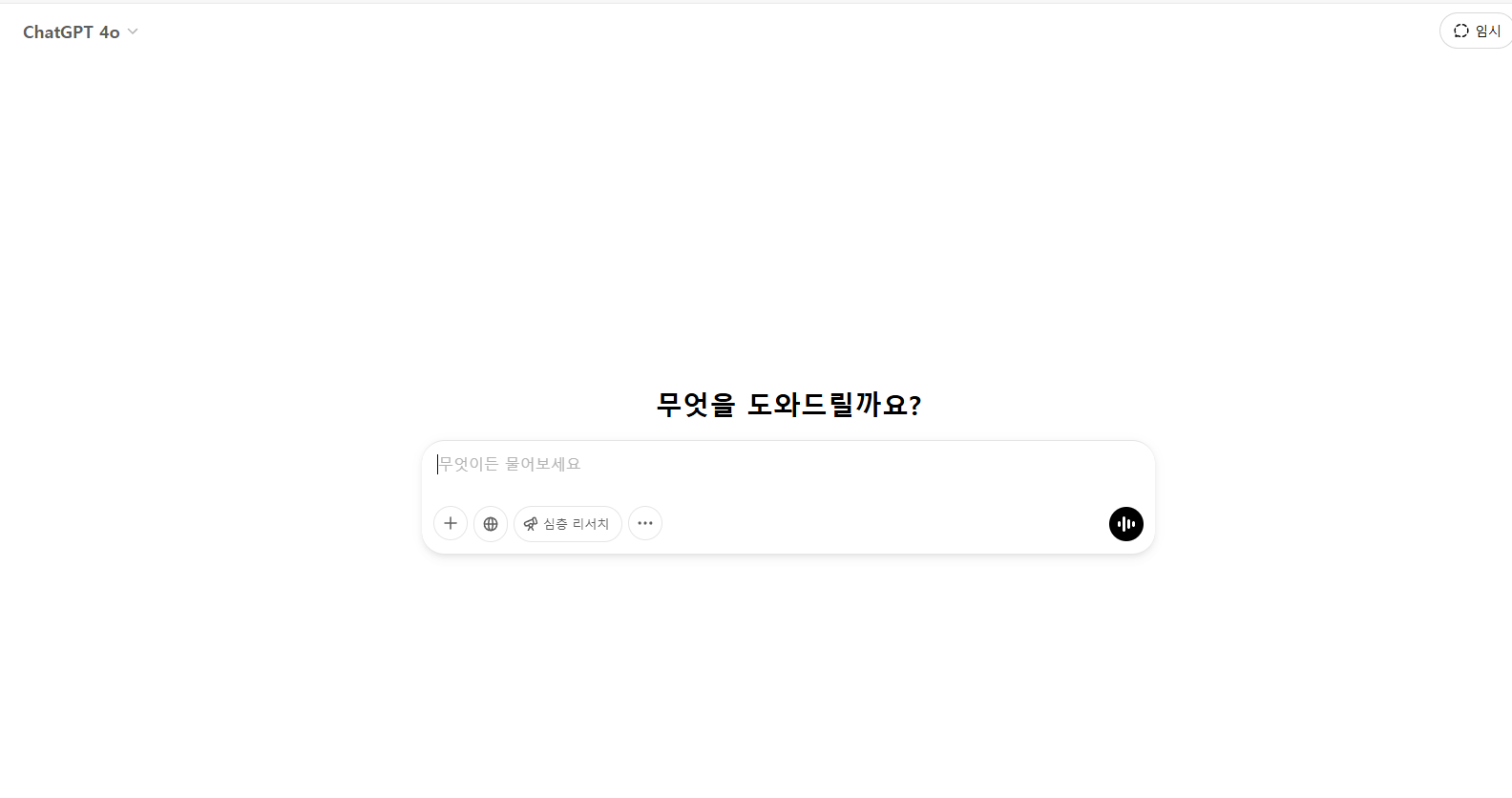
2. Chat GPT 대화창에서 "+"아이콘을 눌른후 컴퓨터에서 업로드를 클릭 원하는 파일을 선택합니다.
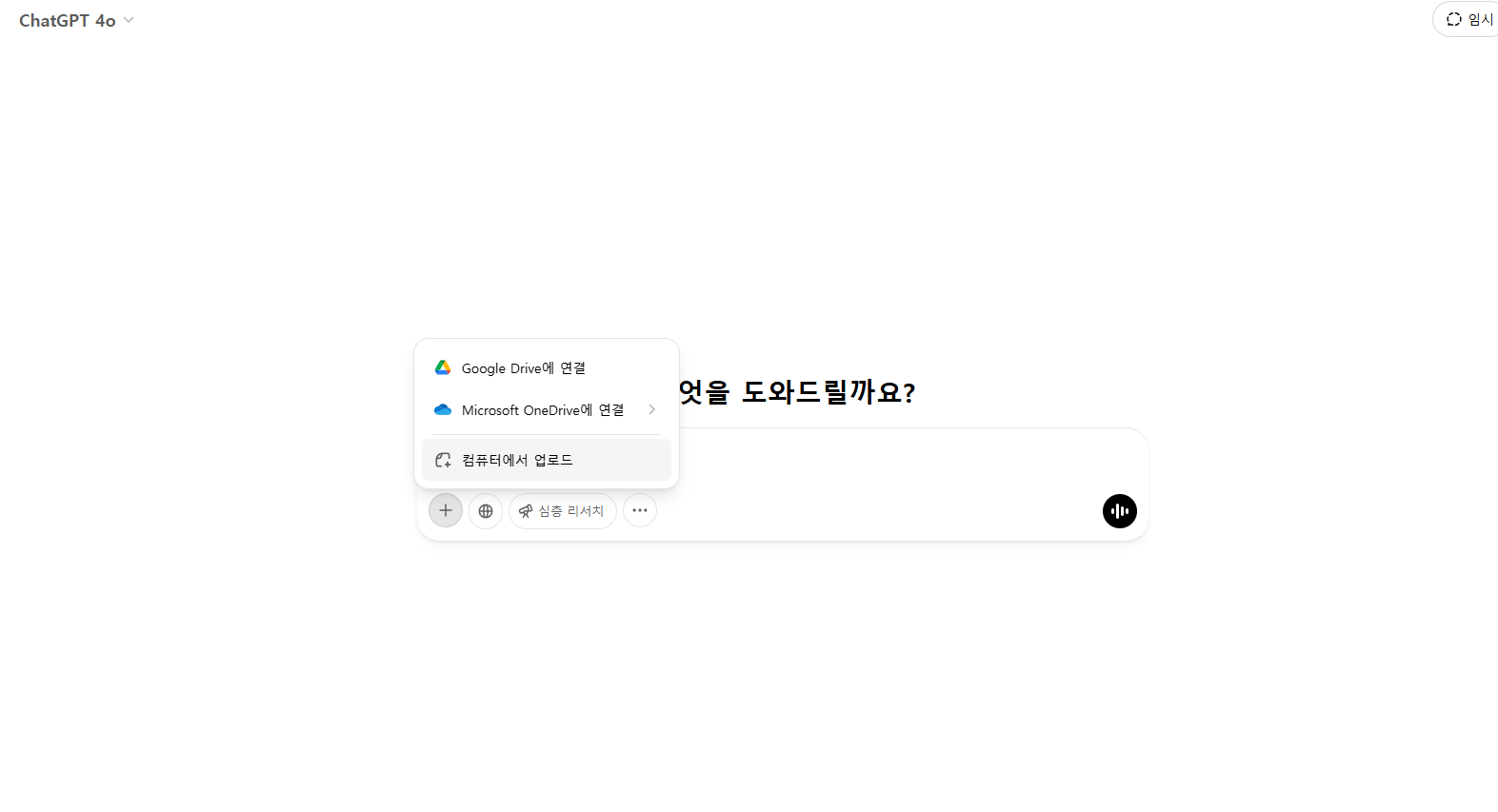
3. 업로드를 하고 GPT에게 "엑셀로 데이터를 입력해야 하는데 도와줘"라고 입력합니다.
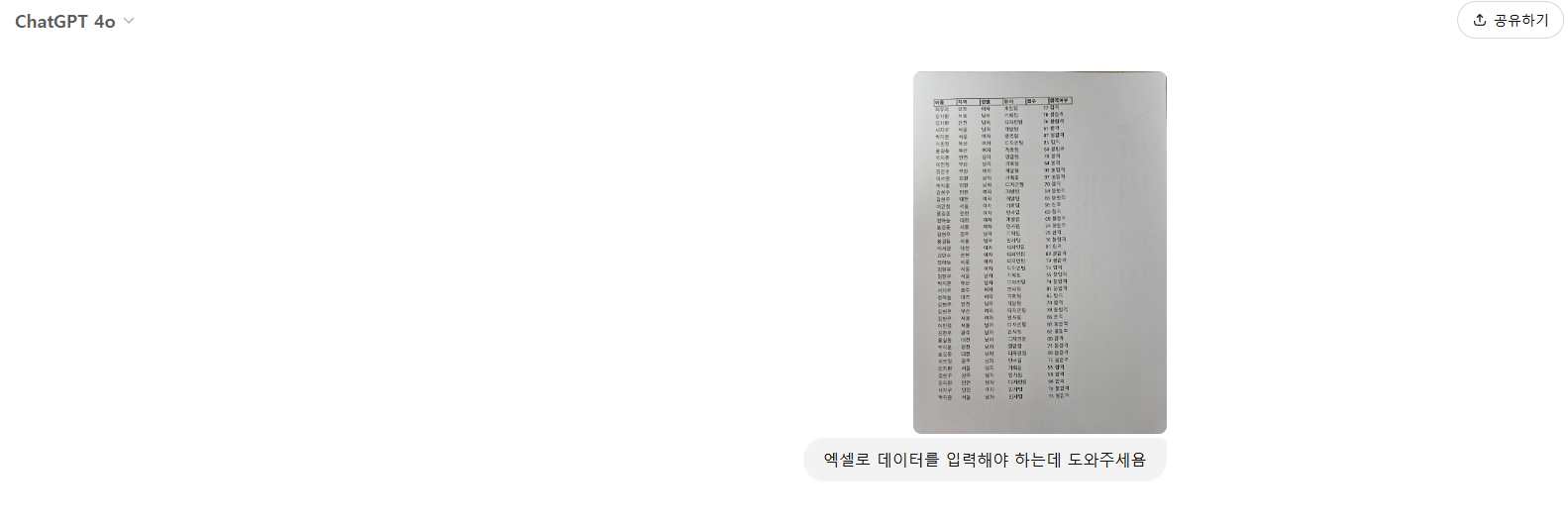
4. GPT에서 데이터를 분석합니다.
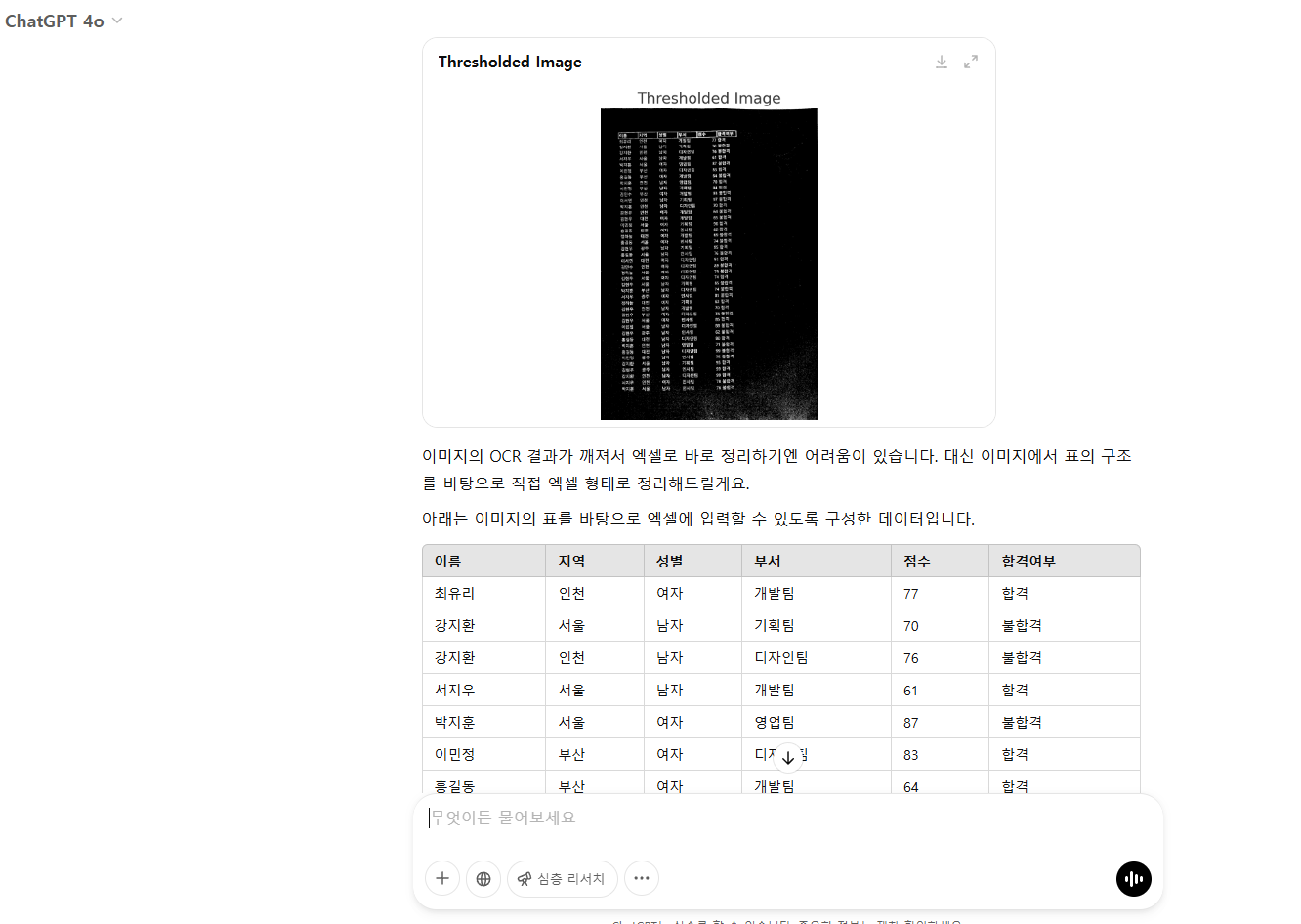
5. 표를 선택해서 Excel로 복사합니다.
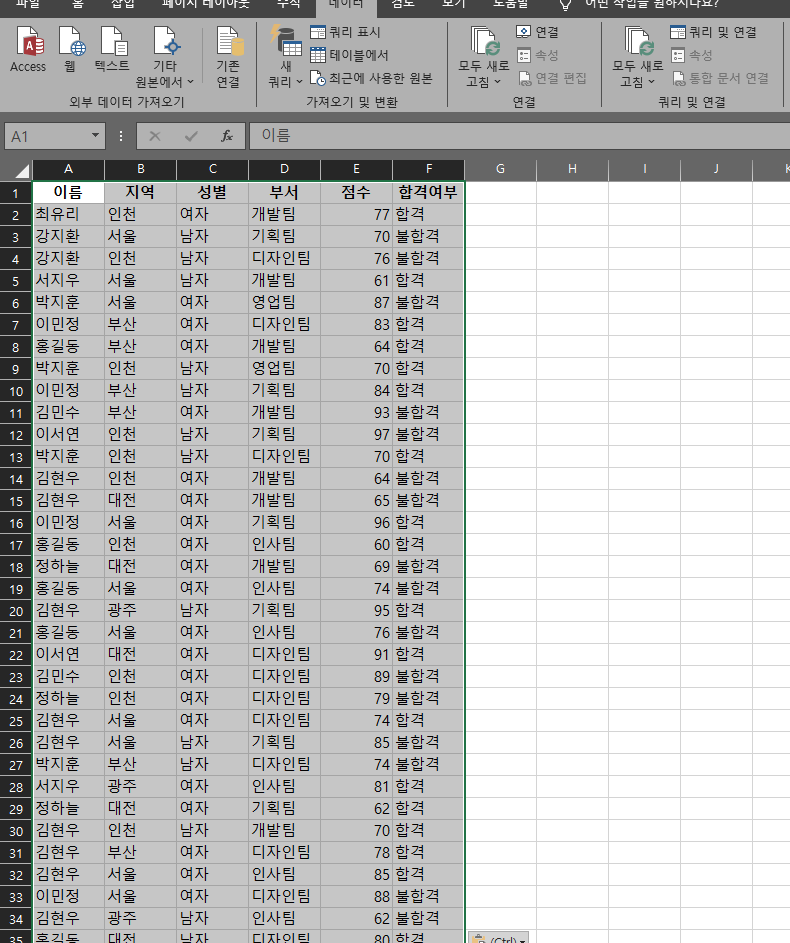
6. 추가적으로 이렇게 하기도 귀찮다면 GPT에게 엑셀파일로 만들어 달라고 합니다.
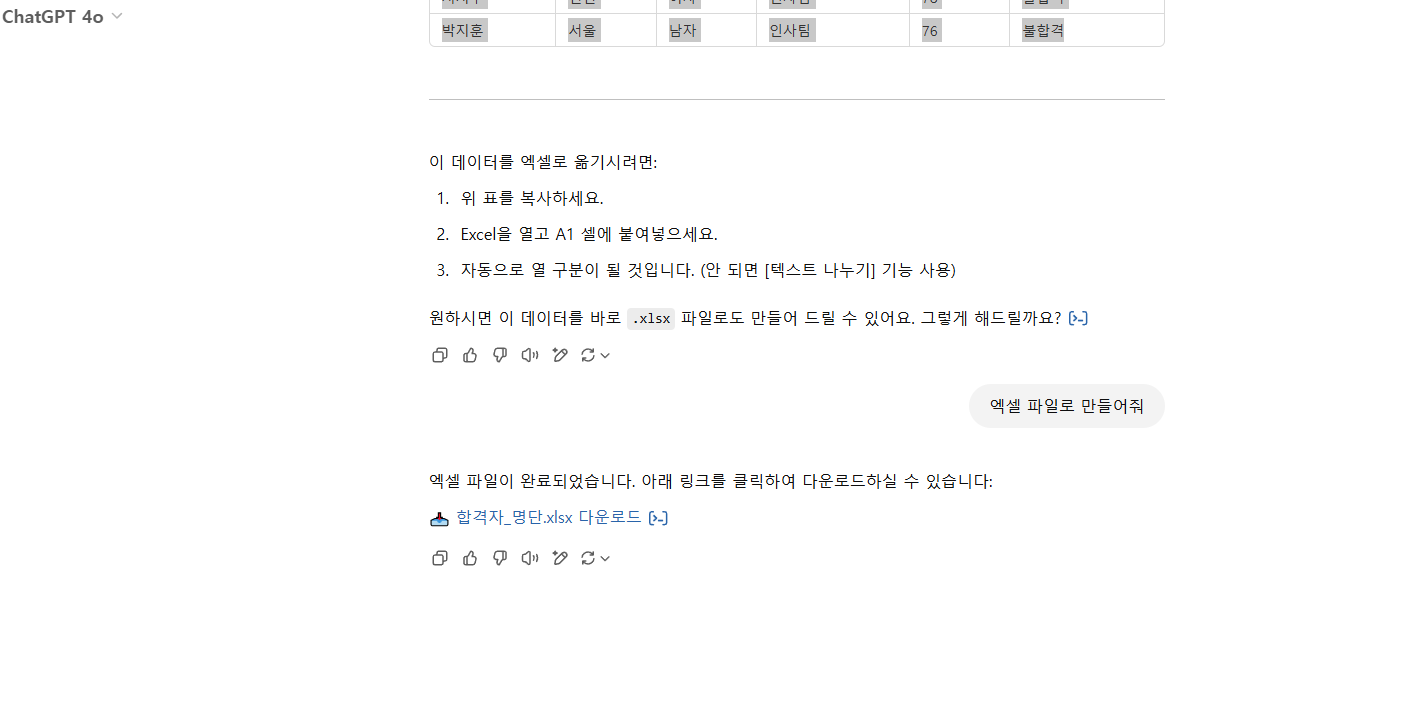
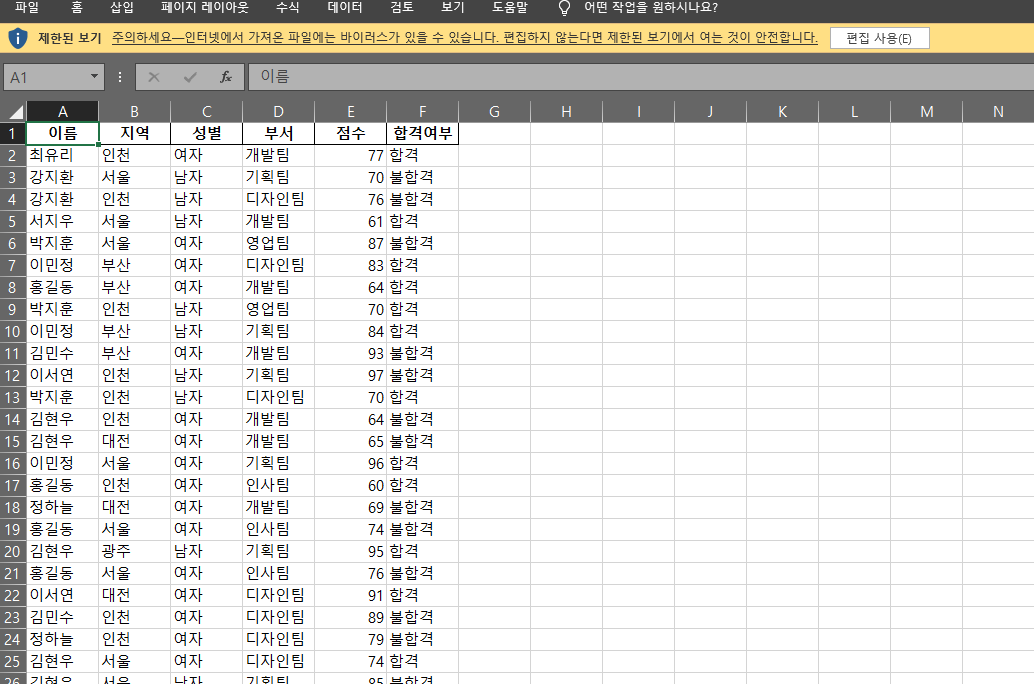
✅ 장점은 뭘까요?
- 빠름! 거짓말 조금 더 보태서 30초만에 입력 완료
- 정확함! excel보다 정확한 입력이 가능 합니다.
- 엑셀에 붙여넣기 또는 파일을 만들 수 있습니다.
✅ 마무리
종이 문서를 디지털화하는 일은 더 이상 번거로운 작업이 아닙니다. 엑셀 365와 Chat GPT를 활용한 ‘사진에서 데이터 가져오기’ 기능은 그동안 귀찮고 반복적인 입력 작업을 몇 초 만에 자동화해주는 초강력 기능입니다!
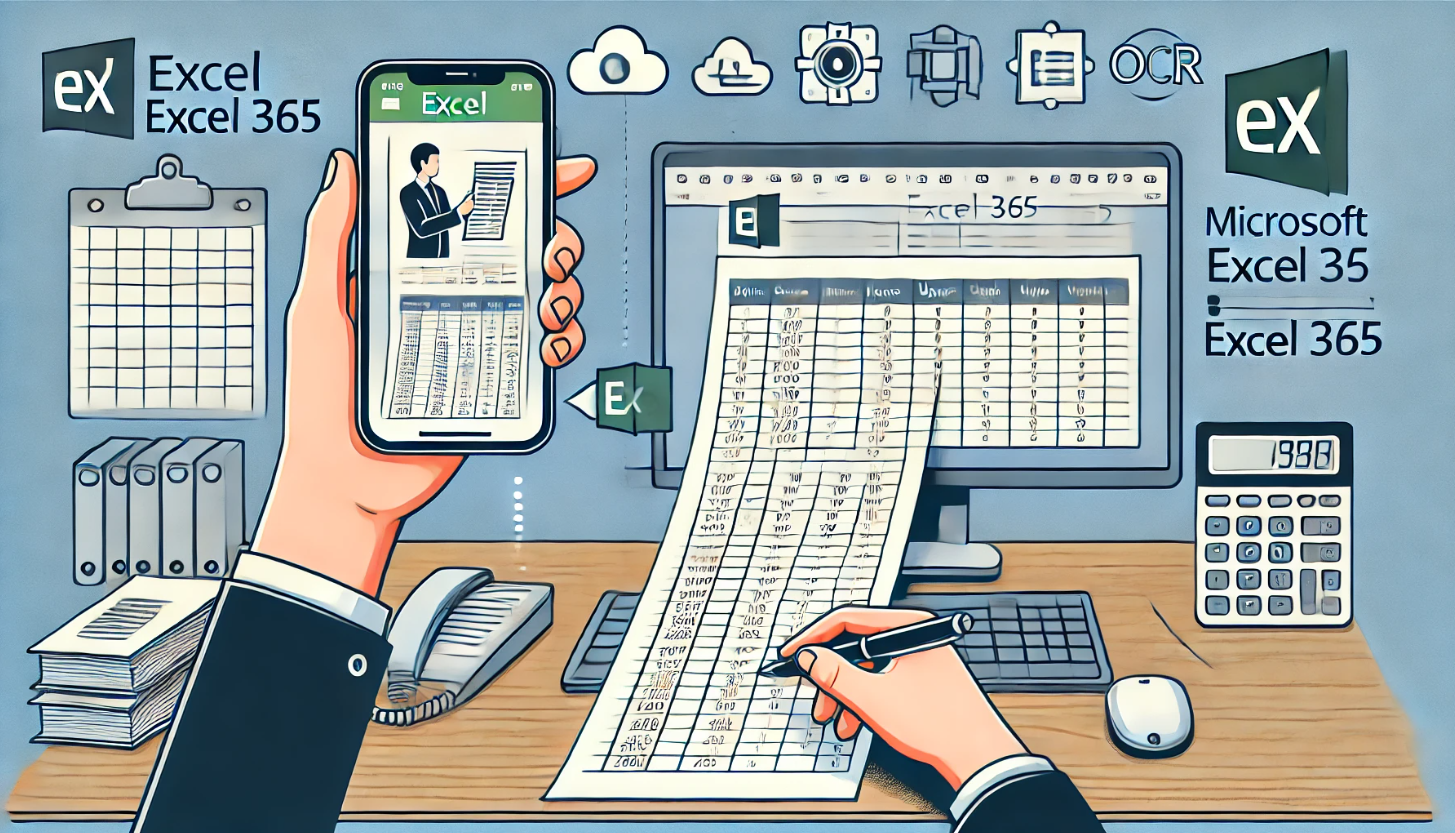
게다가 클라우드 연동까지 활용하면 팀 공유까지 한 번에 OK! 또 한💡 회의 중, 출장 중, 사무실 외부에서도 엑셀 작업을 더 빠르게 하시고 엑셀 365와 Chat GPT를 통해 시간과 노력을 절약해 보시길 바랍니다.
지금 바로! 효율적인 데이터 관리를 시작하시고 직장에서 칼퇴근을 하시기 바랍니다. 이제 종이와의 전쟁은 끝났습니다!
디지털화의 새로운 시대를 여는 첫걸음을 지금 시작해 보시길 바랍니다.
이 기능 하나면, 진짜 엑셀 초고수처럼 느껴질지도 몰라요! 😎
'엑셀공부' 카테고리의 다른 글
| 엑셀 대용량 데이터 비교, 버튼 하나로 끝내고 칼퇴근 하는 꿀팁! 🧠📊 (1) | 2025.03.26 |
|---|---|
| 숫자 자동 생성 아직도 수동으로 입력하니? 엑셀 SEQUENCE 함수, 반복 작업을 자동화하는 최고의 도구! 🔄 (0) | 2025.03.25 |
| 엑셀 다중 필터 제대로 사용하는 방법! 조건을 여러 개 걸고 싶은 분은 꼭 보세요 ✅ (1) | 2025.03.24 |
| 엑셀에서 오차 계산 아직도 어려우신가요? ABS 함수, 오차 계산 쉽게 사용 하는 방법! 😲 (0) | 2025.03.23 |
| 엑셀에서 양수/음수 증감율 자동 표시하는 방법! 📈📉 (0) | 2025.03.22 |




댓글